![]() Windows 8.1 になって、起動時に最初に開くのが「スタート画面」ではなく「デスクトップ画面」に設定できると聞きましたが?
Windows 8.1 になって、起動時に最初に開くのが「スタート画面」ではなく「デスクトップ画面」に設定できると聞きましたが?
![]() 「タスクバーとナビゲーションのプロパティ」で設定します。
「タスクバーとナビゲーションのプロパティ」で設定します。
Windows 8 で起動時、最初に開くのは「スタート画面」でした。そこで「Enter」キーを押せば「デスクトップ画面」に切り替える方法を紹介しました。
◆ Windows 8 起動時にデスクトップ画面へ切り替える方法
そんな中、やはり最初から「デスクトップ画面」が開く設定が欲しいという要望が多かったのか、Windows 8.1 で新たに追加されました。
設定の手順は以下の通りです。
- デスクトップ画面に切り替えた状態でタスクバーを右クリック、「プロパティ」を選択
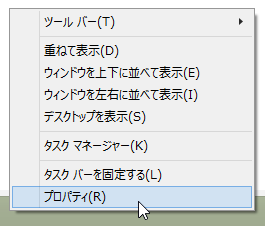
- 開いた「タスクバーとナビゲーションのプロパティ」画面上部で「ナビゲーション」タブを選択
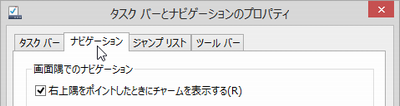
- 「ナビゲーション」画面の中頃にある「スタート画面」項目から「サインイン時または画面上のすべてのアプリを終了したとき、スタート画面ではなくデスクトップに移動する」を選択

- 「OK」をクリック、パソコンを再起動して確認
この手順で、無事に「デスクトップ画面」が最初に開きました。
◆◇◆
Windows 8 から、タッチパネル操作を想定した「スタート画面」が追加され、この画面を中心に Windows を使ってもらいたいという提供者側の考えで「スタート」ボタンをなくし、起動時には「スタート画面」が最初に開くように設計されたのだと理解しています。
ところが結局、「デスクトップ画面」を中心に使う利用者が多く、Windows 8.1 では「スタート」ボタンを復活させました。
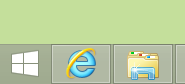
起動時に「デスクトップ画面」が最初に開く設定が追加されたのも同じ理由でしょう。
現実としてタッチパネルがパソコンの標準になるのは、まだ数年かかるし、パソコンを仕事で使うときは今後も「デスクトップ画面」「マウス(タッチパッド)操作」が中心です。
やはり「デスクトップ画面」が最初に開く設定は Windows 8 に初めから付けるべきでした。初期設定で「スタート画面」が開くとしても、設定は用意できたはずです。
現在、アップルの iOS、グーグルの Android OS など、マイクロソフト以外の OS を搭載したタブレット型パソコンの市場が伸びているため、急いで Windows OS をタブレット型に対応させたいのは分かります。
それでも Windows を何年もかけて覚えた利用者にとって、新たに変更された慣れない操作方法を覚えるぐらいなら、いっそ iOS や Android OS に変えてしまってもいい、という結果にさえなりかねません。
Windows はパソコンのデファクトスタンダード(事実上の標準)として、市場を独占することで莫大な利益を上げてきたのですから、その「スタンダード」は崩さずに、一方できちんと新しい市場にも対応するという難題にマイクロソフトには応えて欲しいです。
記事の情報は公開時あるいは更新時のもので、最新情報はリンク先など情報元の公式ページでご確認ください。



